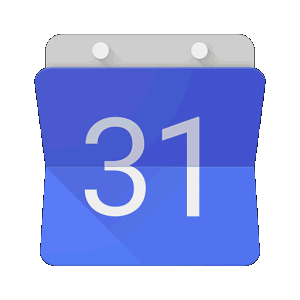
Die Termine des FLC werden in einem öffentlich freigegebenen Google Kalender gepflegt. Somit hat jeder die Möglichkeit, den FLC Kalender mit dem eigenen Kalender zu verknüpfen, so dass die FLC Termine automatisch im eigenen Kalender angezeigt werden. Es ist dann keine Übernahme der einzelnen Termine in den eigenen Kalender nötig.
So holst Du Dir die FLC Termine auf Dein Android Smartphone oder Tablet:
- Öffne am PC (!) deinen Google Kalender
- Suche auf der linken Seite nach Weitere Kalender und klicke rechts davon auf das Pluszeichen
- Wähle Kalender abonnieren aus
- Gib im Feld Kalender hinzufügen folgende Adresse ein: google@flc-frankfurt.de
- Bestätige mit der Eingabetaste
- Der Kalender wird nun auf der linken Seite unter “Weitere Kalender” angezeigt.
- Auf Deinem Smartphone/Tablet wird er nach max. 12 Stunden auch sichtbar sein. Falls dies nicht der Fall sein sollte, dann über die Einstellungen des Kalender prüfen, ob der FLC Kalender in der Liste steht und der Haken für die Anzeige gesetzt ist.
FLC Terminkalender mit dem iPhone oder iPad abonnieren:
- Mit dem iPhone oder iPad auf diese Seite navigieren
- Diesen >>> Link <<< anklicken
- Meldung „Kalender abonnieren“ bestätigen
- Sollte so auch vom Mac aus funktionieren.
FLC Terminkalender in Outlook 2010 einbinden:
- Outlook öffnen, zum Kalender klicken
- Den Reiter „Kalender öffnen“ klicken und den Menü-Punkt „Aus dem Internet…“ klicken
- In der Dialogbox die Internet-Adresse der ICS-Datei einfügen:
https://calendar.google.com/calendar/ical/google%40flc-frankfurt.de/public/basic.ics - Das Abo durch Klicken von „Ja“ bestätigen
Der Zugriff auf den FLC Kalender erfolgt ausschließlich mit Leserechten.
